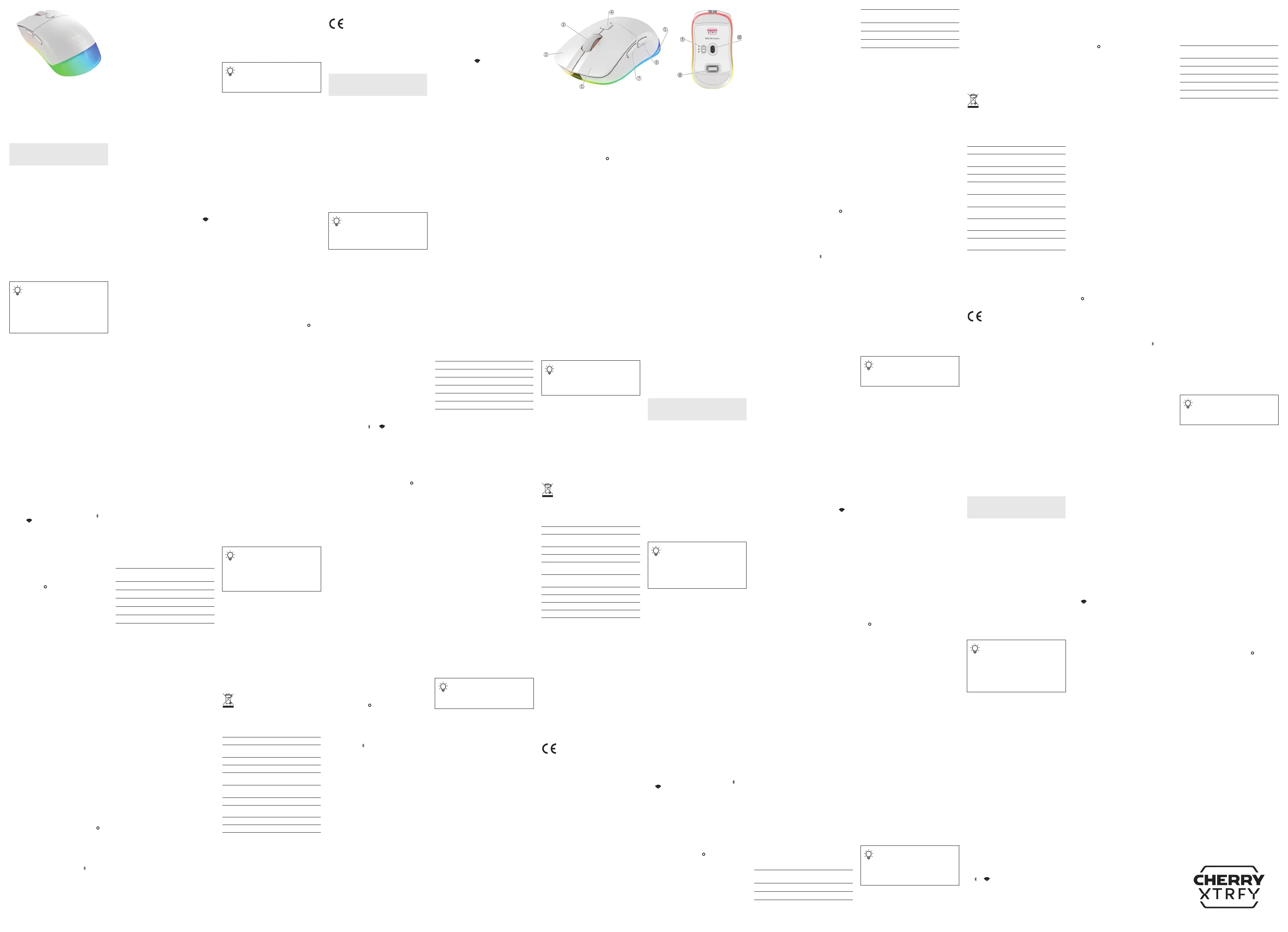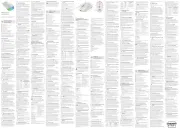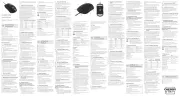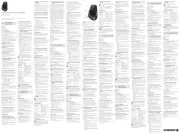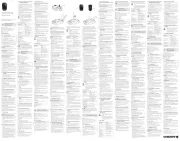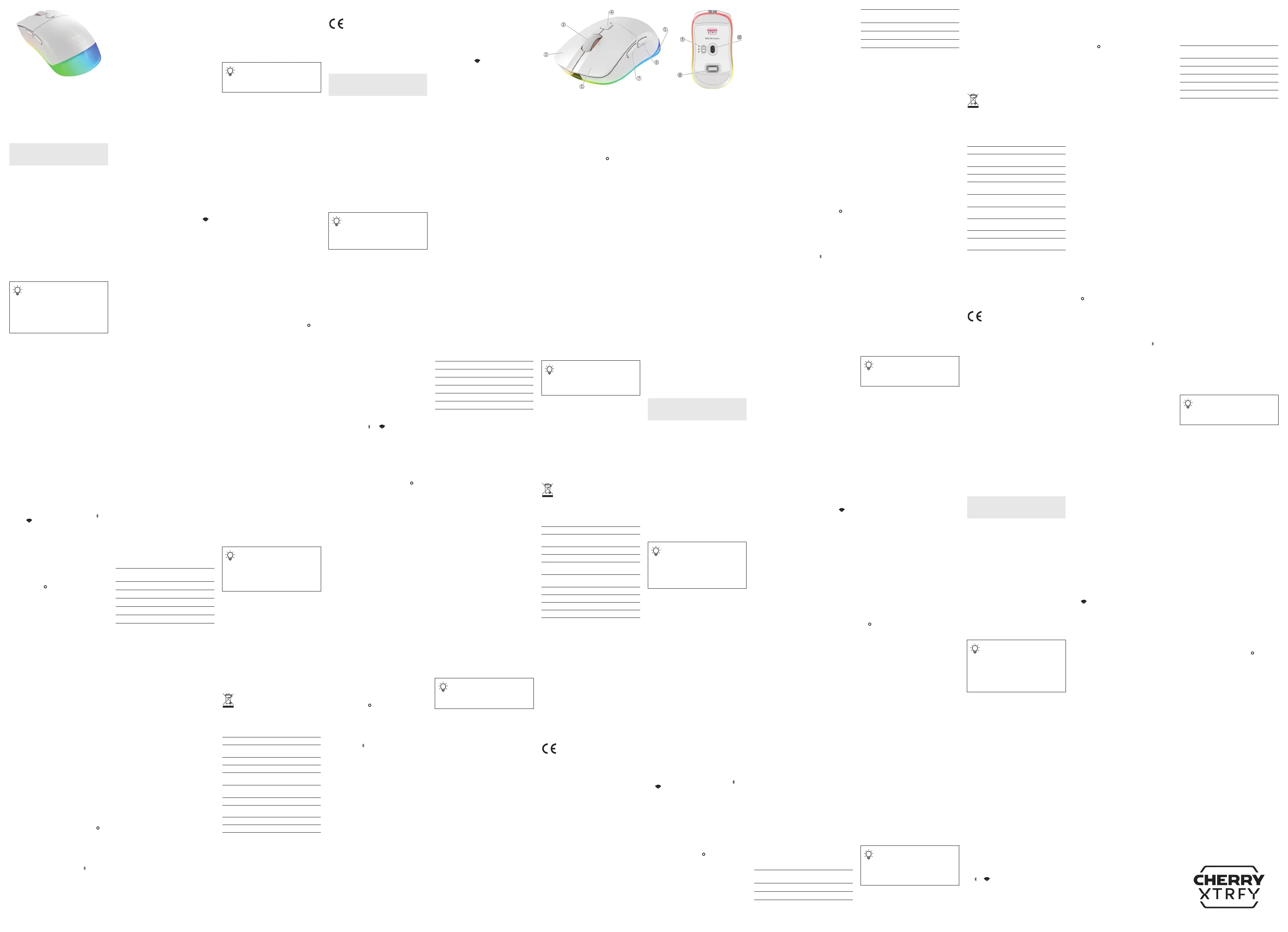
1
① Linke Maustaste
② Rechte Maustaste
③ Kippbares Scrollrad und Scrolltaste
1
④ Profiltaste
2
⑤ Lichtstreifen (Statusanzeige)
⑥ Hintere Seitentaste
⑦ Vordere Seitentaste
⑧ USB-Wireless-Empfänger (Speicher)
⑨ Schalter für Verbindungsmodus
⑩ Optischer Sensor mit 12.000 DPI
1
Drücke das Scrollrad nach links oder rechts, um in
Anwendungen horizontal zu scrollen.
2
Drücke die Profiltaste drei Sekunden lang, um die
CHERRY-Software auszuführen (falls installiert), oder
starte deinen Standard-Webbrowser, um die
Downloadseite der CHERRY-Software aufzurufen.
Bevor Sie beginnen
Die CHERRY M50 Wireless ist eine Tri-Mode-Maus
(2,4 GHz Wireless + Bluetooth 5.3 + USB-Kabel) zur
Bedienung von Computern. Sie wurde speziell für
Gaming entwickelt.
Informationen zu weiteren Produkten, Software-
Downloads und vieles andere mehr findest du unter
www.cherry-world.com oder www.cherry.de.
1 Sicherheitsmaßnahmen
Brandgefahr durch eingebauten aufladbaren Akku
Zerstöre die Maus nicht, indem du sie zum Beispiel
zerschlägst, erhitzt oder verbrennst.
RSI steht für Repetitive Strain Injury (Verletzung
durch wiederholte Belastung).
Eine RSI entsteht durch kleine Bewegungen, die über
einen längeren Zeitraum hinweg wiederholt werden.
Um RSI zu verhindern, empfehlen wir Folgendes:
• Richten Sie Ihren Arbeitsplatz ergonomisch ein.
• Positionieren Sie die Tastatur und die Maus so,
dass sich Ihre Oberarme und Handgelenke
seitlich vom Körper befinden und ausgestreckt
sind.
• Machen Sie mehrere kurze Pausen,
gegebenenfalls mit Dehnübungen.
• Ändern Sie häufig Ihre Körperhaltung.
2 Maus ein-/ausschalten
2.1 Maus einschalten
• Verbinde die Maus mithilfe des mitgelieferten
USB-Kabels mit dem Computer.
Oder
• Schiebe den Schalter für den Verbindungsmodus
auf der Unterseite der Maus in die Position ( )
oder ( ).
Wenn die Maus eingeschaltet wird, leuchtet der
Lichtstreifen jeweils eine Sekunde lang nacheinander
grün, orange und rot. Die Maus zeigt dann den
aktiven Effekt der Hintergrundbeleuchtung an. Der
aktive Effekt der Hintergrundbeleuchtung ist der
Effekt, der zuletzt verwendet wurde, oder auf dem die
Maus das letzte Mal ausgeschaltet wurde.
2.2 Maus ausschalten
• Trenne das USB-Kabel von der Tastatur.
Und
• Schiebe den Schalter für den Verbindungsmodus
in die Position ( ).
3 Energiesparmodi
Zur Verlängerung der Akkulaufzeit verfügt die M50
Wireless-Maus über zwei Energiesparmodi. Wenn die
Maus über den Akku läuft, wechselt sie nach einem
festgelegten Zeitintervall in den Schlaf- oder
Ruhemodus. Die Hintergrundbeleuchtung und die
Anzeige für niedrigen Akkustand sind dabei
ausgeschaltet. Die Zeitintervalle für diese Modi
können in der CHERRY-Software konfiguriert werden
(siehe Abschnitt 8 CHERRY-Software verwenden).
3.1 Schlaf-Modus
Wenn die Maus fünf Minuten lang nicht verwendet
wird, wechselt sie in den Schlaf-Modus. Sobald die
Maus bewegt wird oder eine beliebige Taste gedrückt
wird, wechselt die Maus zurück in den normalen
Arbeitsmodus. Die Mausbewegung oder Tastenaktion
wird an dein Gerät gesendet.
3.2 Ruhemodus
Wenn die Maus 30 Minuten lang nicht verwendet
wird, wechselt sie in den Ruhemodus. Sobald eine
beliebige Taste gedrückt wird, wechselt die Maus
zurück in den normalen Arbeitsmodus. Diese
Tastenaktion wird nicht ausgeführt.
3.3 Anzeige für niedrigen Akkustand
Wenn die Akkuladung unter 30 % fällt, blinkt der
Lichtstreifen alle zehn Minuten zehnmal schnell rot.
Wenn die Akkuladung unter 15 % fällt, blinkt der
Lichtstreifen alle zehn Sekunden zehnmal schnell
rot. Der normale Effekt der Hintergrundbeleuchtung
ist deaktiviert. In diesem Fall solltest du deine Maus
so bald wie möglich aufladen.
4 Maus anschließen
Du kannst die Maus über das USB-Kabel, über
Bluetooth oder mit dem 2,4 GHz-Wireless-Empfänger
mit deinem Computer oder anderen Geräten (z. B.
einer Spielekonsole oder einem Fernseher)
verbinden.
4.1 Maus über das USB-Kabel verbinden
1 Verbinde die Maus mithilfe des mitgelieferten
USB-Kabels mit deinem Computer.
2 Schiebe den Schalter für den Verbindungsmodus
auf der Unterseite der Maus in die Position ( ).
Der Lichtstreifen leuchtet fünf Sekunden lang orange
(wenn die Maus aufgeladen wird) oder grün (wenn die
Maus vollständig aufgeladen ist). Die Maus zeigt dann
den aktiven Effekt der Hintergrundbeleuchtung an.
4.2 Maus über Bluetooth verbinden
Schiebe den Schalter für den Verbindungsmodus auf
der Unterseite der Maus in die Position ( ), um die
Bluetooth-Verbindung zu aktivieren. Wenn deine
Maus zuvor über Bluetooth mit einem Gerät
verbunden war, versucht sie, sich erneut mit dem
Gerät zu verbinden (siehe Abschnitt 4.2.1 Mit einem
Gerät verbinden). Wenn keine vorherige Bluetooth-
Verbindung verfügbar ist, wechselt die Maus
DE
BEDIENUNGS-
ANLEITUNG
Jedes Gerät ist anders!
In der Bedienungsanleitung erhalten Sie
Hinweise zur effektiven und zuverlässigen
Verwendung.
• Lesen Sie die Bedienungsanleitung
aufmerksam durch.
• Bewahren Sie die Bedienungsanleitung auf, und
geben Sie diese bei Bedarf an andere Benutzer
weiter.
automatisch in den Kopplungsmodus (siehe Abschnitt
4.2.2 Mit einem Gerät koppeln).
4.2.1 Mit einem Gerät verbinden
Der Lichtstreifen blinkt langsam blau, während die
Maus sich mit dem Gerät verbindet. Achte darauf,
dass dein Gerät Bluetooth-fähig ist und sich in
Reichweite befindet. Der Lichtstreifen leuchtet fünf
Sekunden lang blau, wenn die Verbindung erfolgreich
hergestellt wurde.
Wenn du die Maus mit einem neuen Gerät koppeln
möchtest, drücke drei Sekunden lang die fünf
Maustasten (linke Maustaste, rechte Maustaste,
Scrollrad, vordere Seitentaste, hintere Seitentaste),
um den Kopplungsprozess zu starten (siehe nächster
Abschnitt).
Wenn die Verbindung zum Gerät unterbrochen wird
(z. B. wenn das Gerät zu weit entfernt ist oder
ausgeschaltet wurde), versucht die Maus, dein Gerät
erneut zu verbinden. Der Lichtstreifen blinkt langsam
blau. Drücke während der erneuten Verbindung eine
beliebige Maustaste, um die Kopplung mit einem
neuen Gerät zu starten.
4.2.2 Mit einem Gerät koppeln
Der Lichtstreifen blinkt schnell blau, während sich
die Maus im Kopplungsmodus befindet. Aktiviere
Bluetooth auf deinem Host-Gerät und wähle „M50
Wireless Mouse“ aus der Liste der erkannten
Bluetooth-Geräte aus. Wenn die Kopplung erfolgreich
war, leuchtet der Lichtstreifen fünf Sekunden lang
blau.
4.3 Maus über den Wireless-Empfänger
verbinden
Führe die folgenden Schritte aus, um deine Maus
über den 2,4 GHz-Wireless-Empfänger zu verbinden.
1 Nimm den Wireless-Empfänger aus der
Halterung an der Unterseite der Maus.
2 Schließe den Wireless-Empfänger an einen USB-
Anschluss deines Computers an.
3 Schiebe den Schalter für den Verbindungsmodus
auf der Unterseite der Maus in die Position ( ).
Der Lichtstreifen blinkt langsam weiß, während die
Maus eine Verbindung herstellt. Nach erfolgreicher
Verbindung leuchtet er fünf Sekunden lang weiß. Die
Maus zeigt dann den aktiven Effekt der
Hintergrundbeleuchtung an.
Wenn du einen Ersatz-Wireless-Empfänger
verwenden möchtest, stecke den Empfänger in einen
USB-Anschluss an deinem Computer und drücke drei
Sekunden lang die fünf Maustasten (linke Maustaste,
rechte Maustaste, Scrollrad, vordere Seitentaste,
hintere Seitentaste).
4.4 Mit Verbindungsfehlern umgehen
Die Maus versucht 60 Sekunden lang, das Gerät in
den 2,4 GHz-Wireless- und Bluetooth-Modi zu
verbinden oder zu koppeln. Wenn die Verbindung
fehlschlägt, blinkt der Lichtstreifen fünf Sekunden
lang schnell. Die Maus wechselt in den Schlaf-
Modus, wenn sie per Akku betrieben wird, oder
nimmt den aktiven Effekt der
Hintergrundbeleuchtung wieder auf, wenn sie über
das USB-Kabel mit Strom versorgt wird. Bitte
versuche es erneut oder gehe zum Abschnitt
13 Fehlerbehebung.
5 Empfindlichkeit der Maus einstellen
Um das Mausverhalten zu steuern, kannst du die
Sensorauflösung und die Abfragerate ändern.
5.1 DPI-Einstellungen ändern
Der DPI-Wert ändert sich jedes Mal, wenn du die
Profiltaste drückst. In jedem der fünf Profile ist ein
voreingestellter DPI-Wert gespeichert. Je höher der
DPI-Wert, desto schneller bewegt sich der
Mauszeiger.
Der mit jedem Profil verknüpfte DPI-Standardwert
kann in der CHERRY-Software konfiguriert werden.
5.2 Abfragerate ändern
Die Abfragerate gibt an, wie oft deine Maus innerhalb
einer Sekunde ihre Position an den Computer meldet.
Je höher die Abfragerate, desto häufiger und genauer
kann der Computer auf Mausbewegungen reagieren.
Eine niedrigere Abfragerate spart Akkuleistung.
Deine Maus unterstützt vier Abfrageraten (125, 250,
500 und 1000) in den 2,4 GHz-Wireless- und USB-
Kabelmodi. Die Standard-Abfragerate beträgt 1000.
Im Bluetooth-Modus ist die Abfragerate auf 125
festgelegt.
6 Integrierte Profile verwenden
Ein Profil ist eine Reihe von Einstellungen, die von
deiner Maus gespeichert werden, wenn du sie nach
deinen Bedürfnissen konfigurierst. Du kannst schnell
zwischen Profilen wechseln, ohne die Einstellungen
zurücksetzen zu müssen. Dies ist besonders nützlich,
wenn du verschiedene Spiele spielst, mit
verschiedenen Anwendungen arbeitest, oder wenn
verschiedene Personen die Maus nutzen.
Deine M50 Wireless-Maus verfügt über fünf
integrierte Profile. Jedes Profil enthält Einstellungen
für DPI, Abfrageraten, Timer für den Schlaf- und
Ruhemodus, Effekte der Hintergrundbeleuchtung,
Tastenzuordnungen und Makros. Einige der oben
genannten Parameter können nur mit der CHERRY-
Software eingestellt werden. Die folgende Tabelle
zeigt die Standard-Profileinstellungen, wenn die
Maus von den Werkseinstellungen abweicht.
* Standardprofil mit Werkseinstellungen
Drücke die Profiltaste, um eines der fünf Profile
auszuwählen.
7 Hintergrundbeleuchtungseffekte
verwenden
Die MX M50 Wireless-Maus verfügt über fünf
integrierte Effekte der Hintergrundbeleuchtung.
Folgende Effekte sind verfügbar: Statisch, Welle,
Spektrum, Atem und Aus. Wenn du das Profil
wechselst, ändert sich der aktive Effekt der
Hintergrundbeleuchtung. Mit der CHERRY-Software
kannst du Farbe, Helligkeit und
Umschaltgeschwindigkeit der
Hintergrundbeleuchtung genau abstimmen.
8 CHERRY-Software verwenden
Um das volle Potential der CHERRY M50 Wireless-
Maus auszuschöpfen, musst du die CHERRY-
Software auf deinem Computer installieren. Mit der
CHERRY-Software kannst du Einstellungen in jedem
Profil konfigurieren, darunter DPI-Werte,
Abfrageraten, Effekte der Hintergrundbeleuchtung,
Makrozuweisungen zu Maustasten und Timer-
Parameter.
Die Bedienung der CHERRY-Software ist
selbsterklärend und enthält eine Hilfe-Funktion. Bei
Bedarf können Sie sich auch an unseren
Kundendienst wenden.
8.1 CHERRY-Software installieren
Beachten Sie die folgenden Richtlinien zur
Installation der CHERRY-Software.
1 Verwenden Sie nur die aktuellste Software.
Aktualisieren Sie Ihre Software, wenn Sie dazu
aufgefordert werden.
2 Laden Sie die kostenlose Software von einer der
folgenden Websites herunter:
www.cherry-world.com oder www.cherry.de.
Oder
Halte die Profiltaste drei Sekunden lang gedrückt,
um den Weblink zu öffnen, der dich zum Download
der CHERRY-Software führt.
3 Starten Sie nach dem Herunterladen der Software
das Installationsprogramm.
4 Folgen Sie den Anweisungen auf dem Bildschirm.
8.2 CHERRY-Software ausführen
Wenn die CHERRY-Software installiert ist, kannst du
die Profiltaste drei Sekunden lang gedrückt halten,
um die Anwendung zu starten.
Profil
Standard-
DPI
Standardeffekt der
Hintergrundbeleuchtung
Profil #1 400 Statisch (Violett)
Profil #2 800 Statisch (Blau)
Profil #3* 1200 Welle
Profil #4 1600 Statisch (Orange)
Profil #5 3200 Statisch (Rot)
8.3 Firmware aktualisieren
Wenn eine neuere Version der Firmware verfügbar ist,
wirst du durch die CHERRY-Software aufgefordert, die
Firmware für die Maus zu aktualisieren. Durch die
Aktualisierung der Firmware auf die neueste Version
wird die bestmögliche Performance der Maus
gewährleistet.
Schließe den Funkempfänger an, um sicherzustellen,
dass dessen Firmware ebenfalls auf die neueste
Version aktualisiert wird.
9 Geeignete Oberfläche auswählen
Wenn du die Maus auf der richtigen Oberfläche
verwendest, kannst du mit Genauigkeit und
Geschwindigkeit optimale Gaming-Leistungen
erbringen.
Eine glatte, saubere und rutschfeste strukturierte
Oberfläche macht die Bedienung der Maus effizienter
und sorgt dafür, dass Mausbewegungen genau
erkannt werden können.
10 Maus laden
Der Lichtstreifen blinkt schnell rot, wenn der Akku
der Maus fast leer ist (siehe Abschnitt 3.3 Anzeige für
niedrigen Akkustand). Du solltest die Maus bald
aufladen.
Verwende zum Aufladen der Maus das mitgelieferte
USB-Kabel, um die Maus mit dem Computer oder mit
einem Netzadapter zu verbinden.
Der Lichtstreifen leuchtet orange, um anzuzeigen,
dass die Maus aufgeladen wird. Er leuchtet grün,
wenn die Maus vollständig aufgeladen ist. Wenn die
Maus an einen Computer angeschlossen ist, wird die
Statusanzeige fünf Sekunden lang angezeigt, und der
aktive Effekt der Hintergrundbeleuchtung wird wieder
aufgenommen. Wenn zum Aufladen ein Netzadapter
verwendet wird, leuchtet die Statusanzeige weiterhin.
Die Ladeschaltung verhindert ein Überladen.
11 Maus auf Werkseinstellungen
zurücksetzen
Halte die linke und rechte Maustaste und die
Profiltaste fünf Sekunden lang gedrückt, um die
Maus auf die Werkseinstellungen zurückzusetzen.
Der Lichtstreifen blinkt fünf Sekunden lang schnell
gelb, um das Zurücksetzen zu bestätigen.
12 Reinigen der Maus
WARNUNG: Die Verwendung aggressiver
Reinigungsmittel oder das Eindringen von
Flüssigkeit in die Maus kann zu Beschädigungen
führen!
1 Trenne das USB-Kabel und schiebe den Schalter
für den Verbindungsmodus in die Position ( ).
2 Reinige die Maus mit einem leicht feuchten Tuch
und etwas mildem Reinigungsmittel (z. B.
Geschirrspülmittel).
• Verwende zur Reinigung keine Lösungsmittel
wie Benzin, Benzol oder Alkohol und keine
Scheuermittel oder Scheuerlappen.
• Achte darauf, dass keine Flüssigkeit in die
Maus gelangt.
3 Trockne die Maus mit einem fusselfreien, weichen
Tuch.
13 Fehlerbehebung
Wenn du Probleme bei der Verwendung der Maus
hast, probiere Folgendes:
• Schalte die Maus aus und wieder ein.
• Verwenden Sie einen anderen USB-Anschluss an
Ihrem Computer.
• Lade die Maus auf (siehe Abschnitt 10 Maus
laden).
• Teste die Maus mit einem anderen Computer, um
sicherzustellen, dass die Maus nicht defekt ist.
• Entferne störende Gegenstände zwischen der
Maus und dem Computer. Störungen verursachen
vor allem metallische oder elektrische
Gegenstände, beispielsweise Kabel, Lautsprecher
oder USB-Hubs.
• Verringere den Abstand zwischen der Maus und
dem Computer.
• Falls es bei der Nutzung von USB 3.0-Geräten in
der direkten Umgebung des Empfängers zu
Störungen kommt: Verwende für den Empfänger
oder das USB 3.0-Gerät einen anderen, weiter
entfernten Anschluss, ein anderes Kabel oder
einen USB-Hub.
13.1 Fehlerbehebung bei Störungen der
Bluetooth-Verbindung
• Wenn sich dein Computer im Schlaf-Modus
befindet, ist ein Aufwecken über Bluetooth-Geräte
nicht möglich. Schalte den Computer manuell ein.
• Kopple die Maus über Bluetooth erneut mit
deinem Computer.
• Schalte alle nicht benötigten Bluetooth-Geräte
aus, die mit deinem Computer verbunden sind.
• Entferne die Verbindung zur Maus in der
Bluetooth-Konfiguration deines Computers, und
füge sie als neues Gerät wieder hinzu.
13.2 Fehlerbehebung bei Störungen der
Funkverbindung
• Verringere den Abstand zwischen dem Empfänger
und der Maus, indem du den Empfänger an einer
USB-Buchse anschließt, die sich nah an der Maus
befindet.
• Verwende ein USB-Verlängerungskabel, um den
Empfänger möglichst nah an der Maus zu
platzieren.
• Kopple den Wireless-Empfänger erneut mit der
Maus.
14 Geräte und Akkus entsorgen
• Entsorge Geräte und Akkus mit diesem
Symbol nicht mit dem Hausmüll.
• Entnehme die Akkus aus den Geräten.
• Entsorge die Geräte und Akkus entsprechend den
gesetzlichen Vorschriften bei deinem Händler
oder den kommunalen Sammelstellen.
15 Technische Daten
16 Kontakt
Cherry Europe GmbH
Cherrystraße 2
91275 Auerbach/OPf.
Internet: www.cherry-world.com oder www.cherry.de
Telefon: +49 (0) 9643 2061-100*
*zum Ortstarif aus dem deutschen Festnetz, abweichende
Preise für Anrufe aus Mobilfunknetzen möglich
Maus-Firmware im Kabelmodus
aktualisieren
Um Fehler aufgrund eines leeren Akkus zu
vermeiden, verbinde die Maus immer über das
USB-Kabel, bevor du die Firmware aktualisierst.
Betrieb mehrerer Bluetooth-Geräte an
einem Computer
Dein Computer kann über Bluetooth nur
mit einer begrenzten Anzahl aktiver Geräte
verbunden werden. Wenn weitere Geräte
hinzugefügt werden, können Profilkonflikte
auftreten und Anschlüsse nicht mehr zur
Verfügung stehen.
Bezeichnung Wert
Versorgungsspannung
Maus: 5,0 V/DC ± 10 % SELV
Empfänger: 5,0 V/DC ± 10 % SELV
Ladespannung Typ. 5,0 V/DC
Ladestrom Max. 350 mA
Stromverbrauch
Maus: Max. 500 mA
Empfänger: Max. 50 mA
Akku
Polymer-Li-Ionen-Akku (Pack)
550 mAh 3,7 V Abnehmbar
Betriebsfrequenz 2400,0 ... 2483,5 MHz
Effektive
Strahlungsleistung
Max. 10 mW (EIRP)
Lagertemperatur -25 °C ... +65 °C
Betriebstemperatur 0 °C ... +40 °C
17 EU-Konformitätserklärung
Hiermit erklärt die Cherry Europe GmbH,
Auerbach/OPf., Deutschland, dass dieser
Funkanlagentyp der Richtlinie 2014/53/EU
entspricht. Den vollständigen Text der EU-
Konformitätserklärung finden Sie unter folgender
Internet-Adresse: www.cherry.de/compliance.
① Left Mouse Button
② Right Mouse Button
③ Tilt Scroll Wheel and Button
1
④ Profile Button
2
⑤ Light Stripe (Status Indicator)
⑥ Backward Side Button
⑦ Forward Side Button
⑧ USB Wireless Receiver (Storage)
⑨ Connection Mode Switch
⑩ 12000 DPI Optical Sensor
1
Push the Scroll Wheel to the left or right to scroll
horizontally in applications.
2
Press the Profile Button for 3 seconds to run the
CHERRY Software (if installed) or launch the default
web browser to show the CHERRY Software download
page.
Before You Begin
CHERRY M50 Wireless is a tri-mode (2.4GHz Wireless
+ Bluetooth 5.
3 + USB Cable) mouse for operating
computers. It has been developed especially for
gaming.
For information on other products, software
downloads and much more, visit us at www.cherry-
world.com or www.cherry.de.
1 Safety Precautions
Possible fire hazard due to installed rechargeable
battery
Do not destroy the mouse by crushing, heating, or
burning it.
RSI stands for Repetitive Strain Injury.
RSI arises due to small movements continuously
repeated over an extended period. To avoid RSI,
suggest that you:
• Set up your workspace ergonomically.
• Position the keyboard and mouse in such a
manner that your upper arms and wrists are
outstretched to the sides of your body.
• Take several short breaks, with stretching
exercises if necessary.
• Change your posture often.
2 Switching the Mouse On / Off
2.1 Switching On the Mouse
• Connect the mouse to the computer using the
provided USB cable.
Or
• Slide the connection mode switch on the bottom of
the mouse to the ( ) or ( ) position.
When the mouse is powering on, the light stripe
lights up green, orange, and red in sequence, each
color for one second. The mouse then shows the
active backlighting effect. The active backlighting
effect is the one used most recently or when the
mouse was
switched off last time.
2.2 Switching Off the Mouse
• Disconnect the USB cable.
And
• Slide the connection mode switch to the ( )
position.
3Power Saving Modes
To extend the battery life, your M50 Wireless mouse
implements two power saving modes. When the
mouse is battery powered, it will enter sleep or
hibernation mode after a set time interval of idleness.
The
backlighting and low battery indication are off.
The time intervals to enter these modes can be
configured in the CHERRY Software (refer to
8 Using
the CHERRY Software).
3.1 Sleep Mode
When not in use for 5 minutes, the mouse enters
sleep mode. The mouse wakes up to the normal
working mode when it is moved or any button is
pressed. The mouse movement or button action will
be sent to your device.
3.2 Hibernation Mode
When not in use for 30 minutes, the mouse enters
hibernation mode. The mouse wakes up to the
normal working mode when any button is pressed.
This button action will be discarded.
3.3 Low Battery Indication
When the battery capacity falls below 30%, the light
stripe
fast flashes red 10 times every 10 minutes.
When the battery capacity falls below 15%, the light
stripe
fast flashes red 10 times every 10 seconds. The
normal backlighting effect is disabled. Prepare to
charge your mouse soon.
4 Connecting the Mouse
You can connect the mouse to your computer or other
devices (such as game consoles or TVs) via the USB
cable, Bluetooth, or the 2.4GHz wireless receiver.
4.1 Connecting the Mouse via the USB
Cable
1 Connect the mouse to your computer using the
provided USB cable.
2 Slide the connection mode switch on the bottom of
the mouse to the ( ) position.
The light stripe lights up orange (when the mouse is
being charged) or green (when the mouse is fully
charged) for 5 seconds. The mouse then shows the
active backlighting effect.
4.2 Connecting the Mouse via Bluetooth
Slide the connection mode switch on the bottom of
the mouse to the ( ) position to enable the Bluetooth
connection. If your mouse has been connected to a
device using Bluetooth before, it will try to reconnect
your device (refer to 4.2.1 Connecting to a Device). If
no previous Bluetooth connection is available, the
mouse enters the pairing mode automatically (refer
to 4.2.2 Pairing with a Device).
4.2.1 Connecting to a Device
The light stripe slow flashes blue while the mouse is
connecting your device. Make sure that your device is
Bluetooth enabled and within range. The light stripe
lights up blue for 5 seconds if connection is
successfully established.
If you would like to pair the mouse with a new device,
press the five mouse buttons (left button, right
button, scroll wheel button, forward side button,
backward side button) for 3 seconds to initiate the
pairing process (refer to the next section).
When the connection to the device is lost (for
example, the device is moved out of range or powered
off), the mouse will try to reconnect your device. The
light stripe slow flashes blue. Press any mouse
button during the reconnection to start pairing with a
new device.
4.2.2 Pairing with a Device
The light stripe fast flashes blue while the mouse is
in pairing mode. Enable Bluetooth on your host
device and select "M50 Wireless Mouse" from the list
of discovered Bluetooth devices. If pairing succeeds,
the light stripe lights up blue for 5 seconds.
EN
OPERATING
MANUAL
Every Device is Different!
The operating manual contains information
on effective and reliable use.
• Read the operating manual carefully.
• Keep the operating manual and pass it on to
other users when needed.
4.3 Connecting the Mouse via the Wireless
Receiver
Follow the steps below to connect your mouse using
the 2.4GHz wireless receiver.
1 Take out the wireless receiver from the storage on
the bottom of the mouse.
2 Plug in the wireless receiver to a USB port on your
computer.
3 Slide the connection mode switch on the bottom of
the mouse to the (
) position.
The light stripe slow flashes white while the mouse is
establishing connection. It lights up white for 5
seconds
upon successful connection. The mouse
then shows the active backlighting
effect.
If you would like to use a replacement wireless
receiver, plug in the receiver to a USB port on your
computer and press the five mouse buttons (left
button, right button, scroll wheel button, forward side
button, backward side button) for 3 seconds.
4.4 Dealing with Connection Failures
The mouse tries to connect or pair with your device
for 60 seconds in 2.4GHz wireless and Bluetooth
modes. If connection fails, the light stripe fast flashes
for 5 seconds. T
he mouse enters sleep mode if it is
battery powered or resume
s the active backlighting
effect if it is powered using the USB cable. Please try
again or refer to
13 Troubleshooting Problems.
5 Setting the Sensitivity of the Mouse
To control your mouse behaviors, you can change the
sensor resolution and the polling rate.
5.1 Changing the DPI Setting
The DPI value changes each time you press the
Profile Button. Each of the five profiles stores one
preset DPI value. The mouse pointer moves faster
with higher DPI values.
The default DPI value associated with each profile
can be configured in the CHERRY Software.
5.2 Changing the Polling Rate
The polling rate is how many times your mouse
reports its position to the computer during one
second. The higher the polling rate, the more
frequently and accurately the computer can react to
mouse movements. A lower polling rate saves battery
power.
Your mouse supports four polling rates (125, 250,
500
, and 1000) in the 2.4GHz Wireless and USB Cable
modes
, and the default polling rate is 1000. In
Bluetooth mode, the polling rate is fixed at 125.
6 Using On-board Profiles
A profile is a set of preferences that your mouse
remembers as you configure them according to your
needs. You can quickly switch between profiles when
you play different games, work with different
applications, or allow different persons to use the
mouse without resetting preferences.
Your M50 Wireless mouse has 5 on-board profiles.
Each profile contains settings for DPI, polling rate
s,
timers to enter sleep and hibernation modes,
backlighting effects, button assignments and macros.
Some of the above parameters can be set only by
using the CHERRY Software. The table below
describes the default profile settings when the mouse
leaves the factory.
* Factory Default Profile
Press the Profile Button to select one of the five
profiles.
7 Using the Backlighting Effects
M50 Wireless mouse has five built-in backlighting
effects. They are Static, Wave, Spectrum, Breathi
ng,
and Off. Switching the profile will change the active
backlighting effect. The CHERRY software allows you
to fine tune the backlighting color, brightness, and
transition speed.
8 Using the CHERRY Software
To use the CHERRY M50 Wireless mouse to its full
potential, you need to install the CHERRY Software on
your computer. With the CHERRY Software, you can
configure settings in each profile, including DPI
values, polling rates, backlighting effects, macro
assignments to mouse buttons, and timer
parameters.
The CHERRY Software is intuitive to operate and
includes a help function. You can also contact our
customer support if needed.
8.1 Installing the CHERRY Software
Follow the guidelines below to install the CHERRY
Software.
1 Always use the latest software. Update your
software when prompted.
2 Download the free software from:
www.cherry-world.com or www.cherry.de.
Or
Press and hold the Profile Button for 3 seconds to
open the web link which directs you to download
the CHERRY Software.
3 After downloading the software, launch the
installer.
4 Follow the onscreen instructions.
8.2 Running the CHERRY Software
When the CHERRY Software is installed, you can
press and hold the Profile Button for 3 seconds to
launch the application.
8.3 Updating the Firmware
If a newer version of the firmware is available, the
CHERRY Software will prompt you to update your
mouse firmware. Updating the firmware to the latest
version ensures the best performance of your
mouse.
Please plug in the wireless receiver to make sure its
firmware is also updated to the latest version.
9 Choosing Appropriate Surface
You can optimize your gaming performance, including
accuracy and speed, when you use the mouse on a
proper surface.
A smooth, clean, and non-slipping textured surface
helps to improve the operation efficiency of the
mouse and ensures that the mouse movement can be
accurately detected.
10 Charging the Mouse
The light stripe fast flashes red when the mouse
battery is low (refer to 3.3 Low Battery Indication).
You should charge your mouse soon.
To charge your mouse, use the provided USB cable to
connect the mouse to the computer or a power
adaptor.
The light stripe lights up orange to indicate that the
mouse is being charged. It lights up green when the
mouse is fully charged. When the mouse is connected
to a computer, the status indicator lasts 5 seconds
and then the active backlighting effect is resumed. If
a power adaptor is used for charging, the status
indicator will stay on.
The charging circuit prevents overcharging.
11 Resetting the Mouse to Factory
Defaults
Press and hold the Left and Right mouse buttons and
the Profile button for 5 seconds to restore the mouse
to its factory default settings. The light stripe fast
flashes yellow for 5 seconds to confirm the reset.
Profile Default DPI Default Backlighting Effect
Profile #1 400 Static (Purple)
Profile #2 800 Static (Blue)
Profile #3* 1200 Wave
Profile #4 1600 Static (Orange)
Profile #5 3200 Static (Red)
Updating the Mouse Firmware in the Cable
Mode
To prevent faults due to a drained battery,
please always connect the mouse via the USB
cable before updating the firmware.
12 Cleaning the Mouse
WARNING: Damage may occur due to using
aggressive cleaning agents or letting liquid get into
the mouse!
1 Disconnect the USB cable and slide the
connection mode switch to the ( ) position.
2 Clean the mouse with a slightly damp cloth and
some mild detergent (such as washing-up liquid).
• Do not use solvents such as gasoline, benzene,
alcohol, scouring agents or abrasive scourers
for cleaning the mouse.
• Prevent any liquid from getting inside the
mouse.
3 Dry off the mouse with a soft, lint-free cloth.
13 Troubleshooting Problems
When you are experiencing problems while using the
mouse, please try the following:
• Switch the mouse off and on again.
• Use another USB port on your computer.
• Charge the mouse (refer to 10 Charging the
Mouse).
• Test the mouse with another computer to make
sure that the mouse is not defective.
• Remove any objects causing interference between
the mouse and the computer. Interference is
caused in particular by metallic or electrical
objects such as cables, loudspeakers, or USB
hubs.
• Reduce the distance between the mouse and the
computer.
• Should any interference be encountered when
using USB 3.0 devices right near the receiver, use
another port that is farther away, an alternative
cable, or a USB hub for the receiver or USB 3.0
device.
13.1 Troubleshooting Bluetooth Connection
Failures
• If your computer is in sleep mode, it cannot be
woken up using Bluetooth devices. Switch on the
computer manually.
• Re-pair the mouse with your computer using
Bluetooth.
• Turn off any unnecessary Bluetooth devices which
have been connected to your computer.
• Remove the connection to the mouse in the
Bluetooth configuration on your computer and add
it again as a new device.
13.2 Troubleshooting Wireless Connection
Failures
• Reduce the distance between the receiver and the
mouse by connecting the receiver to a USB port
that is close to the mouse.
• Use a USB extension cable to place the receiver
as close to the mouse as possible.
• Re-pair the wireless receiver with the mouse.
14 Disposing of Devices and Batteries
• Do not dispose of devices and batteries
with this symbol in household waste.
• Take the batteries out of the devices.
• Dispose of devices and batteries in accordance
with statutory regulations at your local dealer or
at municipal recycling centers.
15 Technical Data
16 Contact
For USA
Cherry Americas, LLC
5732 95th Avenue
Suite 850
Kenosha, WI 53144
USA
Tel.: +1 262 942 6508
Email: sales@cherryamericas.com
Internet: www.cherry-world.com or www.cherry.de
For Europe
Cherry Europe GmbH
Cherrystraße 2
91275 Auerbach/OPf.
Germany
Internet: www.cherry-world.com or www.cherry.de
17 Certifications
17.1 EU Declaration of Conformity
The company Cherry Europe GmbH,
Auerbach/OPf., Germany hereby declares
that this radio system model conforms to
the European guideline 2014/53/EU. The full text of
the EU declaration of conformity can be found under
the following Internet address:
www.cherry.de/compliance.
17.2 Federal Communications Commission
(FCC) Radio Frequency Interference
Statement
This device complies with part 15 of the FCC Rules.
Operation is subject to the following two conditions:
(1) This device may not cause harmful interference,
and (2) this device must accept any interference
received, including interference that may cause
undesired operation.
Note: This equipment has been tested and found to
comply with the limits for a Class B digital device,
pursuant to part 15 of the FCC Rules. These limits
are designed to provide reasonable protection against
harmful interference in a residential installation. This
equipment generates, uses and can radiate radio
frequency energy and, if not installed and used in
accordance with the instructions, may cause harmful
interference to radio communications. However,
there is no guarantee that interference will not occur
in a particular installation. If this equipment does
cause harmful interference to radio or television
reception, which can be determined by turning the
equipment off and on, the user is encouraged to try to
correct the interference by one or more of the
following measures:
Operation of Several Bluetooth Devices on
a Computer
Your computer can connect to only a limited
number of active devices using Bluetooth. Profile
conflicts and unavailability of ports may occur
when more devices are added.
Designation Value
Supply Voltage
Mouse: 5.0 V/DC ± 10% SELV
Receiver: 5.0 V/DC ± 10% SELV
Charging Voltage Typical 5.0 V/DC
Charging Current Max. 350 mA
Current Consumption
Mouse: Max. 500 mA
Receiver: Max. 50 mA
Battery
Polymer Li-ion Battery (Pack)
550 mAh 3.7 V Detachable
Operating Frequency 2400.0 ... 2483.5 MHz
Effective Radiated Power Max. 10 mW (EIRP)
Storage Temperature -25 °C ... +65 °C
Operating Temperature 0 °C ... +40 °C
• Reorient or relocate the receiving antenna.
• Increase the separation between the equipment
and receiver.
• Connect the equipment into an outlet on a circuit
different from that to which the receiver is
connected.
• Consult the dealer or an experienced radio / TV
technician for help.
Caution: Any changes or modifications not expressly
approved by the party responsible for compliance
could void the user's authority to operate the
equipment.
17.3 US RF Exposure Statement
This device complies with the RF exposure
requirements for mobile and fixed devices. However,
the device shall be used in such a manner that the
potential for human contact during normal operation
is minimized.
17.4 Canadian Industry Statement
This device contains licence-exempt transmitter(s) /
receiver(s) that comply with Innovation, Science and
Economic Development Canada's licence-exempt
RSS-Gen Issue 5, February 2021. Operation is subject
to the following two conditions:
(1) This device may not cause interference.
(2) This device must accept any interference,
including interference that may cause undesired
operation of the device.
17.5 Canadian RF Exposure Statement
The product complies with the Canada portable RF
exposure limit set forth for an uncontrolled
environment and is safe for intended operation as
described in this manual. The further RF exposure
reduction can be achieved if the product can be kept
as far as possible from the user body or set the
device to lower output power if such function is
available.
17.6 UKCA
UK Authorised Representative:
Authorised Representative Service
The Old Methodist Chapel
Great Hucklow
SK17 8RG
UK
① Bouton de clic gauche de la souris
② Bouton de clic droit de la souris
③ Molette de défilement inclinable et bouton
1
④ Bouton de profil
2
⑤ Bande lumineuse (indicateur d’état)
⑥ Bouton latéral arrière
⑦ Bouton latéral avant
⑧ Récepteur sans fil USB (stockage)
⑨ Commutateur de mode de connexion
⑩ Capteur optique 12 000 PPP
1
Poussez la molette de défilement vers la gauche ou
vers la droite pour faire défiler horizontalement dans
les applications.
2
Appuyez sur le bouton de profil pendant 3 secondes
pour exécuter le logiciel CHERRY (s’il est installé) ou
lancez le navigateur Web par défaut pour afficher la
page de téléchargement du logiciel CHERRY.
Avant de commencer
La souris CHERRY M50 Wireless est une souris tri-
mode (sans fil 2,4 GHz + Bluetooth 5.3 + câble USB)
pour une utilisation sur ordinateur. Elle a été déve-
loppée spécialement pour le gaming.
Pour plus d’informations sur d’autres produits, le
téléchargement de logiciels et bien plus encore,
rendez-vous sur www.cherry-world.com ou
www.cherry.fr.
1 Consignes de sécurité
Risque d’incendie dû à une batterie rechargeable
installée
Ne détruisez pas la souris en l’écrasant, en la
chauffant, ou en la brûlant.
TMS signifie Troubles musculo-squelettiques.
Les TMS sont dus à la répétition de petits
mouvements effectués de manière continue sur une
longue période. Pour éviter les TMS, nous vous
recommandons de prendre les mesures suivantes :
• Aménagez votre espace de travail de manière
ergonomique.
• Positionnez le clavier et la souris de manière à ce
que vos bras et vos poignets soient tendus sur les
côtés de votre corps.
• Faites régulièrement de petites pauses avec, si
nécessaire, des exercices d’étirement.
• Changez souvent de posture.
2 Mise en marche et arrêt de la souris
2.1 Mise en marche de la souris
• Connectez la souris à l’ordinateur à l’aide du
câble USB fourni.
Ou bien
• Faites glisser le commutateur de mode de
connexion situé sous la souris en position ( ) ou
().
Lorsque la souris est en marche, la bande lumineuse
s’allume dans l’ordre, en vert, en orange et en rouge,
et chaque couleur reste allumée pendant une
seconde. La souris présente alors un effet de
rétroéclairage actif. Le rétroéclairage actif est l’effet
qui a été utilisé le plus récemment ou lorsque vous
avez éteint la souris.
2.2 Arrêt de la souris
• Débranchez le câble USB.
Et
• Faites glisser le commutateur de mode de
connexion sur la position ( ).
3 Modes économie d’énergie
Pour prolonger la durée de vie de la batterie, votre
souris M50 Wireless comporte deux modes
d’économie d’énergie. Lorsque la souris est
alimentée par batterie, elle passe en mode veille ou
veille prolongée après un intervalle de temps
d’inactivité défini. Le rétroéclairage et l’indication de
batterie faible sont éteints. Les intervalles de temps
FR
MANUEL
D’UTILISATION
Chaque appareil est différent !
Le manuel d’utilisation contient des
informations pour assurer une utilisation
efficace et fiable.
• Lisez attentivement le manuel d’utilisation.
• Conservez le manuel d’utilisation et
transmettez-le à d’autres utilisateurs si
nécessaire.
pour déclencher ces modes peuvent être configurés
dans le logiciel CHERRY (reportez-vous à la section
8 Utilisation du logiciel CHERRY).
3.1 Mode veille
Lorsqu’elle n’est pas utilisée pendant 5 minutes, la
souris passe en mode veille. La souris revient en
mode de fonctionnement normal lorsque vous la
déplacez ou lorsque vous appuyez sur un bouton.
L’information concernant le mouvement de la souris
ou l’actionnement du bouton sera envoyée au
périphérique.
3.2 Mode veille prolongée
Lorsqu’elle n’est pas utilisée pendant 30 minutes, la
souris passe en mode veille prolongée. La souris
revient en mode de fonctionnement normal lorsque
vous appuyez sur un bouton. Cette action sera
ignorée.
3.3 Indication de batterie faible
Lorsque la capacité de la batterie tombe en dessous
de 30 %, la bande lumineuse clignote rapidement en
rouge 10 fois toutes les 10 minutes.
Lorsque la capacité de la batterie tombe en dessous
de 15 %, la bande lumineuse clignote rapidement en
rouge 10 fois toutes les 10 secondes. L’effet de
rétroéclairage normal est désactivé. Préparez-vous à
charger votre souris bientôt.
4 Connexion de la souris
Vous pouvez connecter la souris à votre ordinateur ou
à d’autres périphériques (comme des consoles de
jeux ou des téléviseurs) via le câble USB, le Bluetooth
ou le récepteur sans fil 2,4 GHz.
4.1 Connexion de la souris via le câble USB
1 Connectez la souris à votre ordinateur à l’aide du
câble USB fourni.
2 Faites glisser le commutateur de mode de
connexion situé sous la souris en position ( ).
La bande lumineuse s’allume en orange (lorsque la
souris est en cours de charge) ou en vert (lorsque la
souris est complètement chargée) pendant 5
secondes. La souris présente alors un effet de
rétroéclairage actif.
4.2 Connexion de la souris via Bluetooth
Faites glisser le commutateur de mode de connexion
situé sous la souris sur la position ( ) pour activer la
connexion Bluetooth. Si votre souris a déjà été
connectée à un périphérique via Bluetooth, elle
tentera de se reconnecter au périphérique (reportez-
vous à la section 4.2.1 Connexion à un appareil). Si
aucune connexion Bluetooth n’est disponible, la
souris passe automatiquement en mode couplage
(reportez-vous à la section 4.2.2 Couplage avec un
appareil).
4.2.1 Connexion à un appareil
La bande lumineuse clignote lentement en bleu
pendant que la souris se connecte à votre
périphérique. Assurez-vous que le Bluetooth est
activé sur votre appareil et que ce dernier se trouve à
proximité. La bande lumineuse s’allume en bleu
pendant 5 secondes si la connexion est établie.
Si vous souhaitez coupler la souris avec un nouveau
périphérique, appuyez sur les cinq boutons de la
souris (bouton de clic gauche, bouton de clic droit,
molette de défilement, bouton latéral avant, bouton
latéral arrière) pendant 3 secondes pour lancer le
processus de couplage (reportez-vous à la section
suivante).
Lorsque la connexion au périphérique est perdue (par
exemple, si le périphérique est déplacé hors de
portée ou éteint), la souris tente de se reconnecter à
votre périphérique. La bande lumineuse clignote
lentement en bleu. Appuyez sur n’importe quel
bouton de la souris pendant la reconnexion pour
commencer le couplage avec un nouveau
périphérique.
4.2.2 Couplage avec un appareil
La bande lumineuse clignote rapidement en bleu
lorsque la souris est en mode couplage. Activez le
Bluetooth sur votre périphérique hôte et sélectionnez
« M50 Wireless Mouse » dans la liste des
périphériques Bluetooth détectés. Si le couplage est
réussi, la bande lumineuse s’allume en bleu pendant
5 secondes.
4.3 Connexion de la souris via le récepteur
sans fil
Suivez les étapes ci-dessous pour connecter votre
souris par le biais du récepteur sans fil 2,4 GHz.
1 Retirez le récepteur sans fil du stockage situé en
bas de la souris.
2 Branchez le récepteur sans fil sur un port USB de
votre ordinateur.
3 Faites glisser le commutateur de mode de
connexion situé sous la souris en position ( ).
La bande lumineuse clignote lentement en blanc
pendant que la souris établit la connexion. Elle
s’allume en blanc pendant 5 secondes une fois la
connexion établie. La souris présente alors un effet
de rétroéclairage actif.
Si vous souhaitez utiliser un récepteur sans fil de
remplacement, branchez le récepteur à un port USB
de l’ordinateur et appuyez sur les cinq boutons de la
souris (bouton de clic gauche, bouton de clic droit,
molette de défilement, bouton latéral avant, bouton
latéral arrière) pendant 3 secondes.
4.4 Gestion des échecs de connexion
La souris essaie de se connecter ou de se coupler à
votre périphérique pendant 60 secondes en modes
sans fil 2,4 GHz et Bluetooth. Si la connexion échoue,
la bande lumineuse clignote rapidement pendant 5
secondes. La souris passe en mode veille si elle est
alimentée par batterie ou l’effet de rétroéclairage
actif s’allume si elle est alimentée à l’aide du câble
USB. Réessayez ou reportez-vous à la section 13
Résolution des problèmes.
5 Réglage de la sensibilité de la
souris
Pour contrôler le degré de réaction de votre souris,
vous pouvez modifier la résolution du capteur et le
taux de rapport.
5.1 Modification du paramètre PPP
La valeur PPP change chaque fois que vous appuyez
sur le bouton de profil. Chacun des cinq profils
enregistre une valeur PPP prédéfinie. Le pointeur de
la souris se déplace plus rapidement avec des
valeurs PPP plus élevées.
La valeur PPP par défaut associée à chaque profil
peut être configurée dans le logiciel CHERRY.
5.2 Modification du taux de rapport
Le taux de rapport correspond à la fréquence à
laquelle (pendant une seconde) la souris
communique sa position à l’ordinateur. Plus le taux
de rapport est élevé, plus grandes sont la précision et
la fréquence avec lesquelles l’ordinateur peut réagir
aux mouvements de la souris. Un taux de rapport
plus faible permet d’économiser la batterie.
Votre souris prend en charge quatre taux de rapport
(125, 250, 500 et 1 000) pour les modes sans fil 2,4
GHz et câble USB, et le taux de rapport par défaut est
de 1 000. En mode Bluetooth, le taux de rapport est
fixé à 125.
6 Utilisation des profils intégrés
Un profil est un ensemble de préférences que votre
souris mémorise au fur et à mesure que vous
configurez ces préférences en fonction de vos
besoins. Vous pouvez rapidement passer d’un profil à
un autre lorsque vous jouez à différents jeux,
travaillez avec différentes applications ou autorisez
différentes personnes à utiliser la souris sans
réinitialiser les préférences.
Votre souris M50 Wireless dispose de 5 profils
intégrés. Chaque profil contient des paramètres pour
le PPP, les taux de rapport, la minuterie du mode
veille et du mode veille prolongée, les effets de
rétroéclairage, les affectations de boutons et les
macros. Certains des paramètres ci-dessus ne
peuvent être définis qu’à l’aide du logiciel CHERRY.
Le tableau ci-dessous décrit les paramètres de profil
par défaut lorsque la souris quitte l’usine.
Profil
PPP par
défaut
Effet de rétroéclairage
par défaut
Profil #1 400 Statique (violet)
Profil #2 800 Statique (bleu)
* Profil usine par défaut
Appuyez sur le bouton de profil pour sélectionner l’un
des cinq profils.
7 Utilisation de l’effet de
rétroéclairage
Votre souris M50 Wireless est dotée de cinq effets de
rétroéclairage. Voici les effets : Statique, Onde,
Spectre, Respiration et Arrêt. Le changement de
profil modifie l’effet de rétroéclairage actif. Le logiciel
CHERRY vous permet de régler la couleur du
rétroéclairage, la luminosité et la vitesse de
transition.
8 Utilisation du logiciel CHERRY
Pour exploiter pleinement le potentiel de la souris
M50 Wireless de CHERRY, vous devez installer le
logiciel CHERRY sur votre ordinateur. Avec le logiciel
CHERRY, vous pouvez configurer les paramètres de
chaque profil, y compris les valeurs PPP, les taux de
rapport, les effets de rétroéclairage, les affectations
de macros aux boutons de la souris et les
paramètres de minuterie.
Le logiciel CHERRY offre une commande intuitive et
comprend une fonction d’assistance. Vous pouvez
également contacter notre service client si
nécessaire.
8.1 Installation du logiciel CHERRY
Suivez les instructions ci-dessous pour installer le
logiciel CHERRY.
1 Utilisez toujours la dernière version du logiciel.
Mettez à jour votre logiciel lorsque vous y êtes
invité.
2 Téléchargez le logiciel gratuit sur :
www.cherry-world.com ou www.cherry.fr.
Ou bien
Appuyez sur le bouton de profil et maintenez-le
enfoncé pendant 3 secondes pour ouvrir le lien qui
vous dirigera vers le téléchargement du logiciel
CHERRY.
3 Une fois le logiciel téléchargé, lancez le
programme d’installation.
4 Suivez les instructions à l’écran.
8.2 Exécution du logiciel CHERRY
Une fois le logiciel CHERRY installé, appuyez sur le
bouton de profil et maintenez-le enfoncé pendant 3
secondes pour lancer l’application.
8.3 Mise à jour du micrologiciel
Si une version plus récente du micrologiciel est
disponible, le logiciel CHERRY vous invite à mettre à
jour le micrologiciel de votre souris. La mise à jour du
micrologiciel vers la dernière version garantit des
performances optimales de votre souris.
Branchez le récepteur sans fil pour vous assurer que
son micrologiciel est également mis à jour vers la
dernière version.
9 Choix de la surface appropriée
Vous pouvez optimiser vos performances de jeu, y
compris la précision et la vitesse, lorsque vous
utilisez la souris sur une surface appropriée.
Une surface texturée lisse, propre et antidérapante
permet d’améliorer l’efficacité de fonctionnement de
la souris et garantit la détection précise du
mouvement de la souris.
10 Chargement de la souris
La bande lumineuse clignote rapidement en rouge
lorsque la batterie de la souris est faible (reportez-
vous à la section 3.3 Indication de batterie faible).
Cela indique que vous devez bientôt charger votre
souris.
Pour charger votre souris, utilisez le câble USB
fourni pour connecter la souris à l’ordinateur ou à un
adaptateur secteur.
La bande lumineuse s’allume en orange pour
indiquer que la souris est en cours de chargement.
Elle s’allume en vert lorsque la souris est
complètement chargée. Lorsque la souris est
connectée à un ordinateur, l’indicateur d’état reste
allumé 5 secondes, puis l’effet de rétroéclairage actif
reprend. Si un adaptateur secteur est utilisé pour la
charge, le voyant d’état reste allumé.
Le circuit de charge empêche la surcharge.
11 Réinitialisation des paramètres
d’usine de la souris
Pour restaurer les paramètres par défaut de la
souris, appuyez sur les boutons de clic gauche et de
clic droit de la souris et sur le bouton de profil et
maintenez-les enfoncés pendant 5 secondes. La
bande lumineuse clignote rapidement en jaune
pendant 5 secondes pour confirmer la réinitialisation.
12 Nettoyage de la souris
AVERTISSEMENT : La souris peut être endommagée
en cas d’utilisation de détergents agressifs ou de
pénétration de liquide dans la souris !
1 Débranchez le câble USB et faites glisser le
commutateur de mode de connexion en position
().
2 Nettoyez la souris avec un chiffon légèrement
humide et un peu de détergent doux (comme du
liquide vaisselle).
• N’utilisez pas de solvants tels que de
l’essence, du benzène, de l’alcool, des agents
abrasifs ou des éponges abrasives pour
nettoyer la souris.
• Veillez à ce qu’aucun liquide ne pénètre dans
la souris.
3 Séchez la souris à l’aide d’un chiffon doux non
pelucheux.
13 Résolution des problèmes
Si vous rencontrez des problèmes lors de l’utilisation
de la souris, essayez les points suivants :
• Éteignez puis rallumez la souris.
• Utilisez un autre port USB de votre ordinateur.
• Chargez la souris (reportez-vous à la section 10
Chargement de la souris).
• Testez la souris avec un autre ordinateur pour
vous assurer qu’elle n’est pas défectueuse.
• Retirez tout objet causant des interférences entre
la souris et l’ordinateur. Les interférences sont
causées en particulier par des objets métalliques
ou électriques tels que des câbles, des haut-
parleurs ou des concentrateurs USB.
• Réduisez la distance entre la souris et
l’ordinateur.
• En cas d’interférences lorsque vous utilisez des
périphériques USB 3.0 à proximité du récepteur :
utilisez un autre port plus éloigné, un autre câble
ou un hub USB pour le récepteur ou le
périphérique USB 3.0.
13.1 Résolution des échecs de connexion
Bluetooth
• Si votre ordinateur est en mode veille, vous ne
pouvez pas le réactiver en utilisant des
périphériques Bluetooth. Allumez l’ordinateur
manuellement.
• Couplez à nouveau la souris avec votre ordinateur
par le biais du Bluetooth.
• Désactivez tous les périphériques Bluetooth
inutiles qui ont été connectés à votre ordinateur.
Profil #3* 1200 Onde
Profil #4 1600 Statique (orange)
Profil #5 3200 Statique (rouge)
Mise à jour du micrologiciel de la souris en
mode câble
Pour éviter les erreurs dues à une batterie
déchargée, connectez toujours la souris avec le
câble USB avant de mettre à jour le micrologiciel.
Fonctionnement de plusieurs périphé-
riques Bluetooth sur un ordinateur
Votre ordinateur ne peut se connecter qu’à
un nombre limité de périphériques actifs utilisant
le Bluetooth. Des conflits de profil et une
indisponibilité des ports peuvent se produire lors
de l’ajout d’autres périphériques.
Profil
PPP par
défaut
Effet de rétroéclairage
par défaut
• Supprimez la connexion avec la souris dans la
configuration Bluetooth et ajoutez-la de nouveau
en tant que nouveau périphérique.
13.2 Résolution des échecs de connexion
sans fil
• Réduisez la distance entre le récepteur et la
souris en connectant le récepteur à un port USB
situé à proximité de la souris.
• Utilisez une rallonge USB pour placer le récepteur
le plus près possible de la souris.
• Couplez à nouveau le récepteur sans fil à la
souris.
14 Mise au rebut des périphériques et
des piles
• Ne jetez pas les périphériques et les piles
portant ce symbole dans les ordures
ménagères.
• Retirez les piles des périphériques.
• Mettez les périphériques et les piles au rebut
conformément à la réglementation en vigueur : en
les apportant à votre revendeur local ou dans les
centres de recyclage municipaux.
15 Données techniques
16 Contact
Cherry Europe GmbH
Cherrystraße 2
91275 Auerbach/OPf.
Allemagne
Internet : www.cherry-world.com ou www.cherry.fr
17 Certifications
17.1 Déclaration de conformité UE
La société Cherry Europe GmbH, Auerbach/
OPf., Allemagne, déclare par la présente
que ce type d’équipement radioélectrique
est conforme à la directive européenne 2014/53/UE.
Vous trouverez l’intégralité de la déclaration de
conformité UE sur Internet, à l'adresse suivante :
www.cherry.de/compliance.
17.2 Déclaration de l'industrie canadienne
L'émetteur / récepteur exempt de licence contenu
dans le présent appareil est conforme aux CNR-Gen
(5e édition Février 2021) d'Innovation, Sciences et
Développement économique Canada applicables aux
appareils radio exempts de licence. L'exploitation est
autorisée aux deux conditions suivantes :
1) L'appareil ne doit pas produire de brouillage;
2) L'appareil doit accepter tout brouillage
radioélectrique subi, même si le brouillage est
susceptible d'en compromettre le fonctionnement.
17.3 Déclaration d'exposition aux RF au
Etats-Unis et le Canada
Le produit est conforme aux limites d’exposition pour
les appareils portables RF pour Etats-Unis et le
Canada établis pour un environnement non contrôlé.
Le produit est sûr pour un fonctionnement tel que
décrit dans ce manuel. La réduction aux expositions
RF peut être augmentée si l’appareil peut être
conservé aussi loin que possible du corps de
l’utilisateur ou que le dispositif est réglé sur la
puissance de sortie la plus faible si une telle fonction
est disponible.
① Botón izquierdo del ratón
② Botón derecho del ratón
③ Rueda de desplazamiento y botón inclinable
1
④ Botón Perfil
2
⑤ Tira luminosa (indicador de estado)
⑥ Botón lateral de retroceso
⑦ Botón lateral de avance
⑧ Receptor inalámbrico USB (alojamiento)
⑨ Cambio de modo de conexión
⑩ Sensor óptico de 12 000 PPP
1
Presiona la rueda de desplazamiento hacia la
izquierda o la derecha para desplazarte
horizontalmente por las aplicaciones.
2
Pulsa el botón Perfil durante 3 segundos para
ejecutar el software CHERRY (si está instalado) o
inicia el navegador web predeterminado para mostrar
la página de descarga del software CHERRY.
Antes de empezar
El CHERRY M50 Wireless es un ratón de tres modos
(inalámbrico de 2,4 GHz + Bluetooth 5.3 + cable USB)
para ordenadores. Se p1-ha desarrollado especialmente
para gaming.
Para obtener información sobre otros productos,
descargas de software y mucho más, visítanos en
www.cherry-world.com o www.cherry.es.
1 Precauciones de seguridad
Posible riesgo de incendio debido a la batería
recargable instalada
No aplastes, calientes o quemes el ratón para
deshacerte de él.
LER significa lesión por esfuerzo repetitivo.
Las LER surgen debido a la repetición continuada de
pequeños movimientos durante un largo periodo de
tiempo. Para evitar lesiones por esfuerzo repetitivo
se recomienda:
• Organizar el espacio de uso de forma ergonómica.
• Colocar el teclado y el ratón de forma que los
antebrazos y las muñecas queden estirados a
ambos lados del cuerpo.
• Hacer varias pausas cortas, con ejercicios de
estiramiento si es necesario.
• Cambiar de postura a menudo.
2 Encendido y apagado del ratón
2.1 Encendido del ratón
• Conecta el ratón al ordenador mediante el cable
USB incluido.
O bien
• Desliza el interruptor de modo de conexión
situado en la parte inferior del ratón a la posición
() o ( ).
Cuando se enciende el ratón, la tira luminosa se
ilumina alternativamente, durante un segundo, en
verde, naranja y rojo. A continuación, el ratón
muestra el efecto de retroiluminación activo. El
efecto de retroiluminación activo es el que se p1-ha
Désignation Valeur
Tension d’alimentation
Souris : 5,0 V/CC ± 10 % SELV
Récepteur : 5,0 V/CC ± 10 % SELV
Tension de charge Type 5,0 V/CC
Courant de charge Max. 350 mA
Consommation électrique
Souris : Max. 500 mA
Récepteur : Max. 50 mA
Batterie
Pile lithium-ion polymère (lot)
550 mAh 3,7 V Amovible
Fréquence de
fonctionnement
2400,0 ... 2483,5 MHz
Puissance rayonnée
effective
Max. 10 mW (EIRP)
Température de stockage Entre -25 °C et +65 °C
Température de
fonctionnement
Entre 0 °C et +40 °C
ES
MANUAL DE
FUNCIONAMIENTO
¡Cada dispositivo es diferente!
Este manual de funcionamiento contiene la
información necesaria para un uso eficaz y
fiable del producto.
• Lea detenidamente el manual de
funcionamiento.
• Guarde el manual de funcionamiento y
entrégueselo a otros usuarios cuando sea
necesario.
utilizado más recientemente o cuando se apagó el
ratón por última vez.
2.2 Apagado del ratón
• Desconecta el cable USB.
Y
• Desliza el interruptor de modo de conexión a la
posición ( ).
3 Modos de ahorro de energía
Para prolongar la duración de la batería, el ratón
inalámbrico M50 dispone de dos modos de ahorro de
energía. Cuando el ratón funciona con la batería,
entra en modo de suspensión o hibernación después
de un intervalo de tiempo de inactividad establecido.
La retroiluminación y la indicación de batería baja
están apagadas. Los intervalos de tiempo para
acceder a estos modos se pueden configurar en el
software CHERRY (consulta 8 Uso del software
CHERRY).
3.1 Modo de suspensión
Si no se utiliza durante 5 minutos, el ratón entra en
modo de suspensión. El ratón se activa y vuelve al
modo de funcionamiento normal cuando se mueve o
se pulsa cualquier botón. El movimiento del ratón o
la acción del botón se enviarán al dispositivo.
3.2 Modo de hibernación
Cuando no se utiliza durante 30 minutos, el ratón
entra en modo de hibernación. El ratón se activa y
vuelve al modo de funcionamiento normal cuando se
pulsa cualquier botón. Esta acción de botón se
descartará.
3.3 Indicación de batería baja
Cuando la capacidad de la batería desciende por
debajo del 30 %, la tira luminosa parpadea
rápidamente en rojo 10 veces cada 10 minutos.
Cuando la capacidad de la batería desciende por
debajo del 15 %, la tira luminosa parpadea
rápidamente en rojo 10 veces cada 10 segundos. El
efecto de retroiluminación normal está desactivado.
Prepárate para cargar el ratón pronto.
4 Conexión del ratón
Puedes conectar el ratón al ordenador o a otros
dispositivos (como videoconsolas o televisores) a
través del cable USB, Bluetooth o el receptor
inalámbrico de 2,4 GHz.
4.1 Conexión del ratón mediante el cable
USB
1 Conecta el ratón al ordenador mediante el cable
USB incluido.
2 Desliza el interruptor de modo de conexión
situado en la parte inferior del ratón a la posición
().
La tira luminosa se ilumina en naranja (cuando el
ratón se está cargando) o verde (cuando el ratón está
completamente cargado) durante 5 segundos. A
continuación, el ratón muestra el efecto de
retroiluminación activo.
4.2 Conexión del ratón mediante Bluetooth
Desliza el interruptor de modo de conexión situado
en la parte inferior del ratón a la posición ( ) para
activar la conexión Bluetooth. Si el ratón se p1-ha
conectado a un dispositivo mediante Bluetooth
anteriormente, intentará volver a conectarse al
dispositivo (consulta 4.2.1 Conexión a un dispositivo).
Si no hay disponible ninguna conexión Bluetooth
anterior, el ratón entra en el modo de
emparejamiento automáticamente (consulta 4.2.2
Emparejamiento con un dispositivo).
4.2.1 Conexión a un dispositivo
La tira luminosa parpadea lentamente en azul
mientras el ratón se está conectando al dispositivo.
Asegúrate de que el dispositivo tiene el Bluetooth
activado y se encuentra dentro del alcance. La tira
luminosa se ilumina en azul durante 5 segundos si la
conexión se establece correctamente.
Si deseas emparejar el ratón con un nuevo
dispositivo, pulsa los cinco botones del ratón (botón
izquierdo, botón derecho, botón de la rueda de
desplazamiento, botón lateral de avance y botón
lateral de retroceso) durante 3 segundos para iniciar
el proceso de emparejamiento (consulta la siguiente
sección).
Cuando se pierde la conexión con el dispositivo (por
ejemplo, el dispositivo se sale del alcance o se
apaga), el ratón intentará volver a conectarse al
dispositivo. La tira luminosa parpadea lentamente en
azul. Pulsa cualquier botón del ratón durante la
reconexión para iniciar el emparejamiento con un
nuevo dispositivo.
4.2.2 Emparejamiento con un dispositivo
La tira luminosa parpadea rápidamente en azul
mientras el ratón está en modo de emparejamiento.
Activa el Bluetooth en el dispositivo y selecciona "M50
Wireless Mouse" en la lista de dispositivos Bluetooth
detectados. Si el emparejamiento se realiza
correctamente, la tira luminosa se ilumina en azul
durante 5 segundos.
4.3 Conexión del ratón a través del receptor
inalámbrico
Sigue los pasos que se indican a continuación para
conectar el ratón mediante el receptor inalámbrico
de 2,4 GHz.
1 Extrae el receptor inalámbrico del compartimento
situado en la parte inferior del ratón.
2 Conecta el receptor inalámbrico a un puerto USB
del ordenador.
3 Desliza el interruptor de modo de conexión
situado en la parte inferior del ratón a la posición
().
La tira luminosa parpadea lentamente en blanco
mientras el ratón está estableciendo la conexión. Se
ilumina en blanco durante 5 segundos cuando la
conexión se realiza correctamente. A continuación, el
ratón muestra el efecto de retroiluminación activo.
Si deseas utilizar un receptor inalámbrico de
repuesto, conéctalo a un puerto USB del ordenador y
pulsa los cinco botones del ratón (botón izquierdo,
botón derecho, botón de la rueda de desplazamiento,
botón lateral de avance y botón lateral de retroceso)
durante 3 segundos.
4.4 Posibles fallos de conexión
El ratón intenta conectar o emparejar con el
dispositivo durante 60 segundos mediante el receptor
inalámbrico de 2,4 GHz y el Bluetooth. Si la conexión
falla, la tira luminosa parpadea rápidamente durante
5 segundos. El ratón entra en modo de suspensión si
está funcionando con batería, o reanuda el efecto de
retroiluminación activo si está funcionando mediante
el cable USB. Inténtalo de nuevo o consulta
13 Solución de problemas.
5 Ajuste de la sensibilidad del ratón
Para controlar el comportamiento del ratón, puedes
cambiar la resolución del sensor y la tasa de sondeo.
5.1 Cambio del ajuste de PPP (puntos por
pulgada)
El valor de PPP cambia cada vez que pulsas el botón
Perfil. Cada uno de los cinco perfiles almacena un
valor de PPP preestablecido. El puntero del ratón se
mueve más rápido con valores de PPP más altos.
El valor de PPP predeterminado asociado a cada
perfil se puede configurar en el software CHERRY.
5.2 Cambio de la tasa de sondeo
La tasa de sondeo es el número de veces que el ratón
informa de su posición al ordenador en un segundo.
Cuanto mayor sea la tasa de sondeo, más frecuente y
precisa será la reacción del ordenador ante los
movimientos del ratón. Una tasa de sondeo más baja
ahorra energía de la batería.
El ratón admite cuatro tasas de sondeo (125, 250, 500
y 1000) en los modos Inalámbrico de 2,4 GHz y
conectado por cable USB. La tasa de sondeo
predeterminada es 1000. En el modo Bluetooth, la
tasa de sondeo se fija en 125.
6 Uso de los perfiles integrados
Un perfil es un conjunto de preferencias configuradas
según las necesidades del usuario que el ratón puede
recordar. Puedes cambiar rápidamente entre perfiles
para jugar a diferentes juegos o trabajar con
diferentes aplicaciones, o en el caso de que varias
personas utilicen el mismo ratón, todo ello sin
necesidad de restablecer las preferencias.
El ratón inalámbrico M50 tiene 5 perfiles integrados.
Cada perfil alberga configuraciones de PPP, tasas de
sondeo, temporizadores para entrar en los modos de
suspensión e hibernación, efectos de
retroiluminación, asignaciones de botones y macros.
Algunos de los parámetros anteriores solo se pueden
configurar mediante el software CHERRY. En la tabla
siguiente se describen los ajustes de perfil
predeterminados cuando el ratón sale de fábrica.
* Perfil predeterminado de fábrica
Pulsa el botón Perfil para seleccionar uno de los
cinco perfiles.
7 Uso de los efectos de
retroiluminación
El ratón M50 Wireless tiene cinco efectos de
retroiluminación integrados. Son Estático, Ola,
Espectro, Respiración y Apagado. Al cambiar el perfil
se cambiará el efecto de retroiluminación activo. El
software CHERRY te permite ajustar con precisión el
color, el brillo y la velocidad de transición de la
retroiluminación.
8 Uso del software CHERRY
Para aprovechar al máximo el potencial del ratón
CHERRY M50 Wireless, debes instalar el software
CHERRY en el ordenador. Con el software CHERRY,
puedes configurar los ajustes de cada perfil,
incluidos los valores de PPP, las tasas de sondeo, los
efectos de retroiluminación, las asignaciones de
macros a los botones del ratón y los parámetros de
temporizador.
El software CHERRY ofrece un manejo intuitivo e
incluye una función de ayuda. También puede
ponerse en contacto con nuestro servicio de atención
al cliente si es necesario.
8.1 Instalación del software CHERRY
Siga las instrucciones que se indican a continuación
para instalar el software CHERRY.
1 Utilice siempre el software más reciente.
Actualice el software cuando se le solicite.
2 Descargue el software gratuito desde:
www.cherry-world.com o www.cherry.es.
O bien
Pulsa durante 3 segundos el botón Perfil para abrir
el enlace web en el que podrás descargar el
software CHERRY.
3 Después de descargar el software, inicie el
instalador.
4 Siga las instrucciones que aparecen en pantalla.
8.2 Ejecución del software CHERRY
Una vez instalado el software CHERRY, puedes iniciar
la aplicación pulsando durante 3 segundos el botón
Perfil.
8.3 Actualización del firmware
Si hay disponible una nueva versión de firmware, el
software CHERRY te solicitará que actualices el
firmware de tu ratón. Actualizar el firmware a la
versión más reciente te garantiza el mejor
rendimiento de tu ratón.
Conecta el receptor inalámbrico para asegurarte de
que el firmware también está actualizado a la versión
más reciente.
9 Elección de una superficie adecuada
Puedes optimizar el rendimiento de gaming, incluida
la precisión y la velocidad, cuando utilices el ratón
sobre una superficie adecuada.
Una superficie lisa, limpia y no resbaladiza aumenta
la eficiencia del ratón y garantiza que su movimiento
se detecte con exactitud.
10 Carga del ratón
La tira luminosa parpadea rápidamente en rojo
cuando la batería del ratón está baja (consulta 3.3
Indicación de batería baja). No tardes en poner a
cargar el ratón.
Para cargar el ratón, utiliza el cable USB
suministrado para conectar el ratón al ordenador o a
un adaptador de alimentación.
La tira luminosa se ilumina en naranja para indicar
que el ratón se está cargando. Se ilumina en verde
cuando el ratón está completamente cargado.
Cuando el ratón está conectado a un ordenador, el
indicador de estado se enciende durante 5 segundos
y, a continuación, se reanuda el efecto de
retroiluminación activo. Si se utiliza un adaptador de
alimentación para la carga, el indicador de estado
permanecerá encendido.
El circuito de carga evita la sobrecarga.
11 Restablecimiento de la
configuración de fábrica del ratón
Mantén pulsados los botones izquierdo y derecho del
ratón y el botón Perfil durante 5 segundos para
restaurar la configuración predeterminada de fábrica
del ratón. La tira luminosa parpadea rápidamente en
amarillo durante 5 segundos para confirmar el
restablecimiento.
12 Limpieza del ratón
ADVERTENCIA: Se pueden producir daños si se
utilizan agentes de limpieza agresivos o si penetra
líquido en el ratón.
1 Desconecta el cable USB y desliza el interruptor
de modo de conexión a la posición ( ).
2 Limpia el ratón con un paño ligeramente húmedo
y un detergente suave (como lavavajillas líquido).
• No utilices disolventes como gasolina,
benceno, alcohol, agentes abrasivos o
estropajos abrasivos para limpiar el ratón.
• Evita que entre líquido en el ratón.
3 Seca el ratón con un paño suave que no suelte
pelusa.
13 Solución de problemas
Si tienes problemas al utilizar el ratón, intenta lo
siguiente:
• Apaga y vuelve a encender el ratón.
• Utilice otro puerto USB del ordenador.
• Carga el ratón (consulta 10 Carga del ratón).
• Prueba el ratón con otro equipo para asegurarte
de que no está defectuoso.
• Retira cualquier objeto que provoque
interferencias entre el ratón y el ordenador. Las
interferencias se producen en particular por
objetos metálicos o eléctricos, como cables,
altavoces o hubs USB.
• Reduce la distancia entre el ratón y el ordenador.
• Si se produce alguna interferencia al usar
dispositivos USB 3.0 cerca del receptor, utiliza
otro puerto que esté más alejado, un cable
diferente o un concentrador USB para el receptor
o el dispositivo USB 3.0.
13.1 Resolución de problemas de fallos de
conexión Bluetooth
• Si el ordenador está en modo de suspensión, no
se puede activar mediante dispositivos Bluetooth.
Enciende el ordenador manualmente.
• Vuelve a emparejar el ratón con el ordenador
mediante Bluetooth.
Perfil PPP
predeterminados
Efecto de retroiluminación
predeterminado
Perfil #1 400 Estático (morado)
Perfil #2 800 Estático (azul)
Perfil #3* 1200 Ola
Perfil #4 1600 Estático (naranja)
Perfil #5 3200 Estático (rojo)
Actualización del firmware del ratón
mediante cable
Para evitar fallos en caso de que se agote
la batería, conecta siempre el ratón mediante el
cable USB antes de actualizar el firmware.
64320036-00, DE, EN, FR, ES, IT, ZHs, ZHt, KO © Jan.
2024 (JW-5000-x = Mod. JW-5000, JR-5000)
M50 Wireless
Gaming Mouse